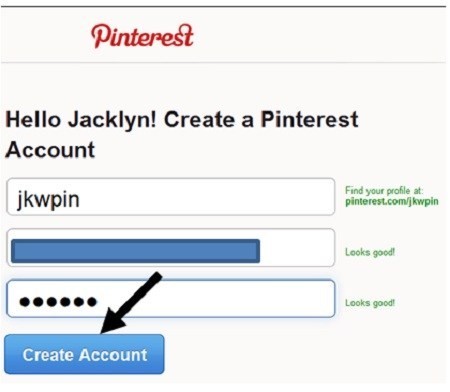Semua gamers pastinya sudah gak asing dengan sebutan STEAM.
Ada yang belum tahu apa itu steam? Steam merupakan sebuah platform yang menyediakan layanan video game terbesar. Platform distribusi digital ini miliki Valve yang dimana sudah dibentuk sejak tahun 2003.
Valve sendiri memberikan kebebasan untuk penggunanya dalam bermain game dan mereka akan melakukan pembaruan secara otomatis. Jumlah game yang ada didalamnya pun sangat banyak di mulai dari yang gratis hingga yang berbayar. Jadi Steam ini diibaratkan sebagai wadah untuk menampung, memasukan game-game dari penerbit pihak ketiga sehinga bisa di sebar luaskan.
Platform ini juga sudah berkembang yang awalnya hanya berada pada online website, sekarang sudah ada seluler digitalnya. Disini pun gak hanya bisa untuk bermain game saja, tapi Steam juga menawarkan fitur lainnya seperti streaming video, untuk pertandingan dan fitur komunitas. Sistemnya pun sudah terintergrasi sedemikian rupa sehingga para pengguna bisa melakukan segala aktivitas di dalamnya.
Nah untuk bisa memainkan game-game yang ada didalamnya, tentunya kamu harus daftar menjadi member atau bisa dibilang membuat akun steam. Dengan begitu, kamu sudah bisa melakukan segala macam aktivitas di dalamnya dan berguna saat transaksi.
Berikut ini, kami akan kasih tau kalian bagaimana langkah yang mudah untuk mendaftar pada akun steam. Simak!
Sebelum mulai membuat, pastikan dulu kamu ingin mendaftar lewat apa. Steam sendiri memberi kemudahan lewat 2 cara yaitu melalui website resminya tau kamu pun bisa daftar melalui aplikasi steam client yang harus di unduh terlebih dahulu
Langkah membuat akun via website resmi Steam
1.Buka terlebih dahulu browser yang akan dipakai, website resmi Steam bisa diakses di browser manapun.
2.Ketik https://store.steampowered.com/. Tampilan pertama yang kamu liat adalah halaman pertama steam, setelah itu klik tulisan login yang ada di bagian kanan atas. Nantinya kamu akan masuk ke halaman yang berbeda.
Karena disini posisinya kamu akan membuat akun baru, klik ‘join steam’ yang ada di bagian bawah.
3.Selanjutnya kamu akan masuk pada halaman ‘Creat Your Account’ pada website resmi.
4.Sama seperti pendaftaran akun pada umumnya, kamu harus memasukan alamat email aktif, lalu ulangi pengetikan email, dan masukan negara asal.
5.Setelah itu, memberi checklist ‘im not robot’ untuk memastikan bahwa kamu adalah manusia.
6.Lalu, kamu harus menyetujui tentang peraturan dan memberi checklist lagi pada ‘I am 13 years of age or older and agree…’ dan klik continue untuk step selanjutnya.
7.Silahkan buka email pribadimu untuk mengonfimasi alamat email dengan cara ‘verify my email address’. Setelah itu akan ada pemberitahuan bawa email telah terkonfirmasi.
8.Bila akun sudah terbuat, barulah kamu masuk kepada halaman yang berisikan tentang akun. Disini kamu harus membuat nama akun steam dan juga membuat password minimal 8 digit. Lalu klik ‘Done’
9.Setelah itu akun sudah bisa kamu pergunakan.
Langkah membuat akun melalui aplikasi Steam Client
Sebelum membuat akun, pastikan terlebih dahulu untuk mengunduh aplikasi Steam Client. Aplikasi ini bisa kamu dapatkan dari website resminya dengan cara pergi ke http://store.steampowered.com/about/. Lalu klik tombol ‘Install Steam Now’ untuk memulai download dan proses install.
Bila sudah, buka aplikasi steam yang ada di deskop dan klik login. Setelah itu klik ‘create a new account’. Segala stepnya hampir sama seperti bila kamu melakukan di website resminya, dimana nanti akan diminta email, lalu captcha, dan persetujuan umur dan sebagiannya. Di bagian akhir juga akan ada verifikasi email. Jika sudah berhasil, akun steam sudah bisa digunakan.
Sangat mudah bukan? email, passwordnya jangan sampai lupa ya guys karena itu akan di gunakan untuk setiap login. Semoga membantu dan selamat mencoba!